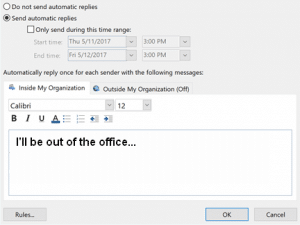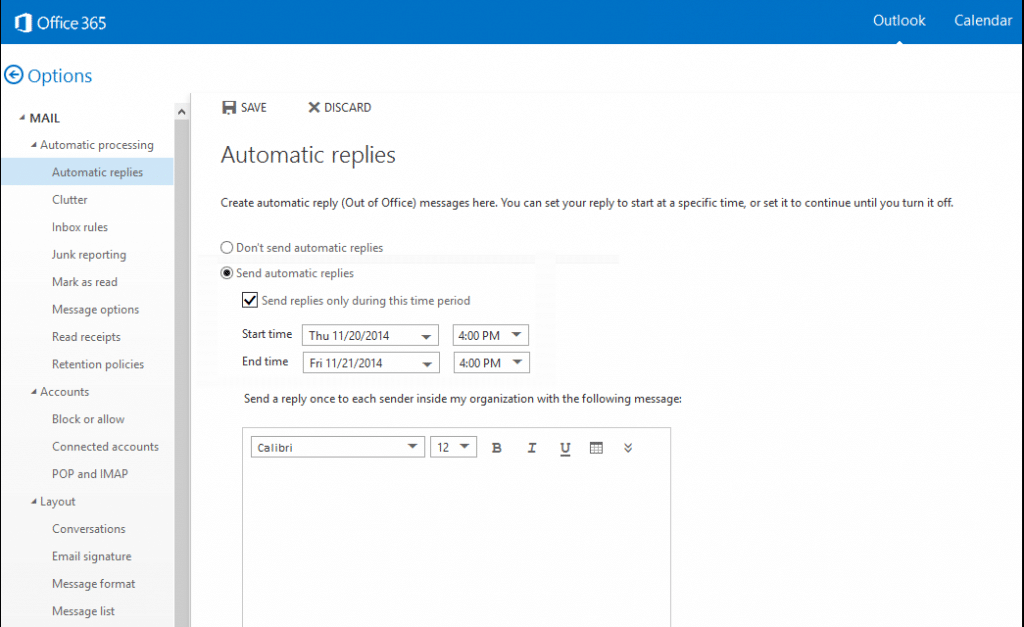전망은 효과적이고 편리하게 통신을 처리 할 수있는 가능성과 함께 사용자를 제공하는 Microsoft 패키지의 일부입니다, 위해 일정을 유지, 주소록에 저장 연락처 정보, 그리고 더. 휴가 계획이나이 것은 병가에 머물? 출장을가는? 이러한 경우, 당신이 알고있는 중요한 정보와 통신하는 사람들을 수 있도록, 사용이 될 것입니다 Outlook에서 자동 응답을 설정하는 방법에 대한 가이드.
Outlook에서 회신 설정 자동으로 단계 방법을 찾기 2007-2019
휴가 또는 다른 멀리에서 사무실 이유로 계획되면, a의 사용자 2007 패키지는 다음과 같은 방법으로 진행해야합니다:
- 고르다 파일 > 자동 회신 또는 탭을 눌러 도구 > 사무실 중 조수.
- Outlook에서 자동 응답을 설정합니다있는 대화 상자가 표시됩니다. 이를 위해, 체크 박스를 선택 자동 회신의 아웃 보내기.
- 날짜와 시간을 설정 한 후 어떤 내에서 자동 회신이 전송되어야 할 것이다, 딸깍 하는 소리 좋아요.
어떻게 Outlook에서 설정 자동 회신을 알고 싶다면 2010, 위의 단계에서 유일한 차이점은 첫 번째 사람이다. 아웃룩 이메일 클라이언트를 시작합니다 > 누르다 파일 > 정보 > 자동 회신 (사무실 중). 옵션 보내기 자동 회신을 클릭하고 체크 박스에 체크 오직이 시간 범위 동안 보내. Outlook에서 자동 응답을 설정하려면, 부재의 날짜와 시간을 포함하여 필드 아래의 모든 채우.
어떻게 설정 자동으로 Outlook에서 회신 2013 이상 버전
Outlook이 기능 위대한 중 하나는 단계는 어떤 설정이나 작업은 주로 대부분의 버전에서 동일 할 것입니다. Outlook에서 자동 응답을 설정하는 방법 궁금 2016/2013? 이 설정을 시작하는 단계는 상기와 동일.
사용자가 동료들과 다른 사람들에게 다른 자동 응답을 보내는의 가능성이있다. 모든 버전의 Outlook에서, 자동 회신이 전송 될 내에서 날짜와 시간을 설정 한 후, 두 개의 탭이 있습니다:
- 내 조직 내부,
- 내 조직 외부의.
Outlook에서 자동 회신을 설정하는 방법의 추가 기능
점에서 자동 응답 설정, 전망은 대부분의 버전 모두 동일합니다 몇 가지 간단한 단계를 제공합니다 2007 에게 2017. 오피스 사용자 365 패키지는 생각 안하는 Outlook에서 설정 자동 응답하는 방법에 대한 단계 365 다르다. 프로필에 로그인 > 의 아이콘을 클릭 설정 > 선택하다 자동 회신. 모든 나머지 단계는 비슷.
게다가, Outlook에서 자동 응답을 설정하는 방법에 대한 생각 2019 또는 이전 버전, 당신은 또한 추가 가능성을 고려할 수 있습니다. 버튼을 클릭하면 규칙, 당신은 당신이 떨어져있는 동안 당신의 메일 박스에 수신 된 이메일 수행 할 작업을 선택할 수 있습니다. 당신은 동료 또는 다른 사서함에 이메일을 전달할 수 있습니다. 이러한 방식으로, 심지어 부재 중, 당신은 중요한 메시지를 놓치지 않을 것, 당신을 위해 일하는 조직은 필요한 모든 정보를 얻을 것이다 동안.